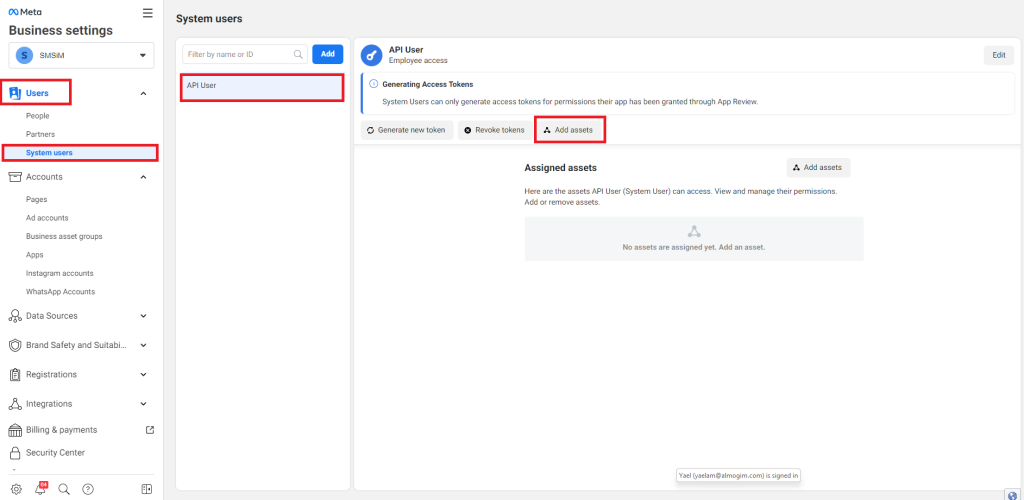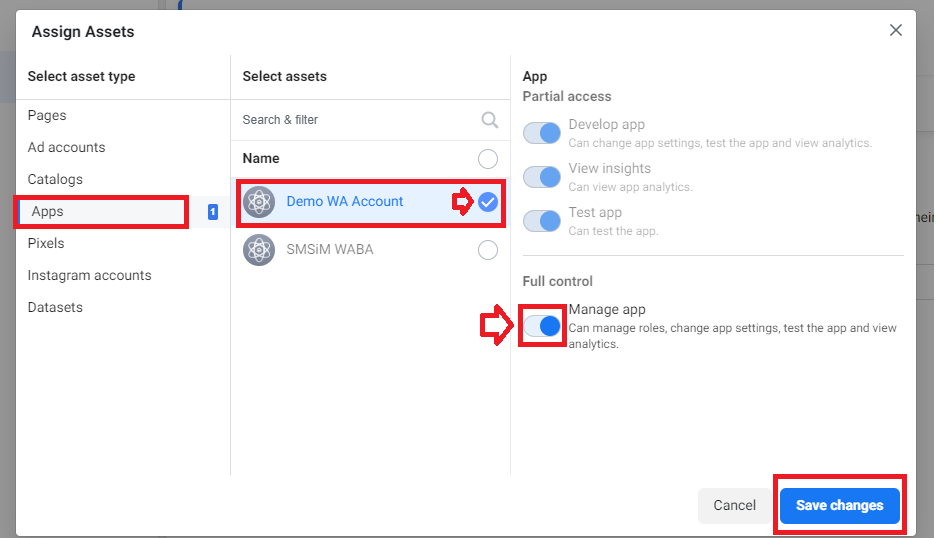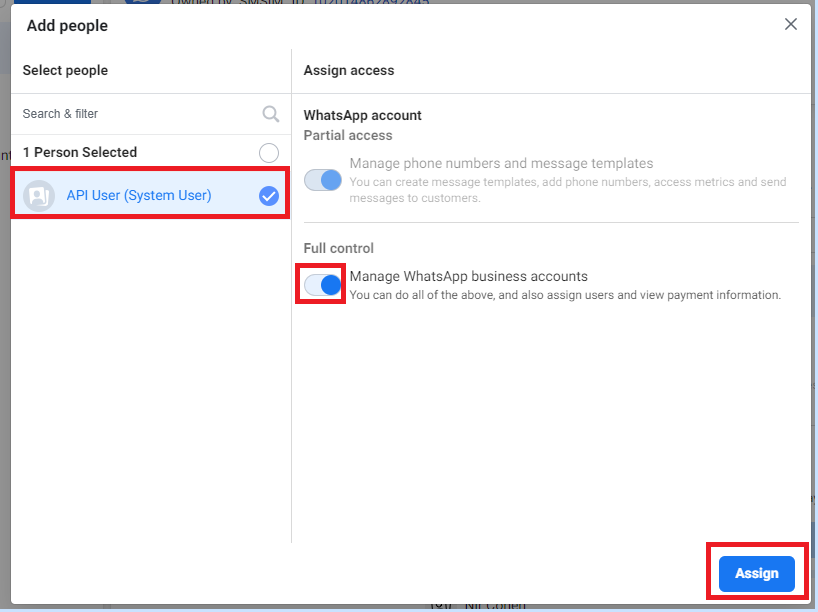מצב בו אין אפשרות לחבר את חשבון הווצאפ שיצרנו למערכת InforUMobile בשל העדר הרשאות קורה לרוב באחד מהמקרים הבאים:
- הטוקן שייצרנו אינו קבוע או השתנה מאז שיצרנו אותו.
- הטוקן שיצרנו הועבר ל- InforUMobile בצורה חלקית או לקויה.
- ל- System User שיצר אותו אין / איבד את גישת הניהול המלאה לאפליקציה או לחשבון הווצאפ.
במקרה זה נבצע את הפעולות הבאות:
- נכנס לממשק ה- Business Manager > לשונית Users> לשונית System Users
- נאתר את הסיסטם יוזר שיצרנו לצורך הקמת השירות ונלחץ על כפתור Add Assets
3. תפתח חלונית הרשאות, בה נבחר את האפליקציה הרלוונטית ונוודא כי טוגל הניהול עומד על הרשאות ניהול מלאות. לאחר שעדכנו את ההגדרות נלחץ על כפתור השמירה
4. נעבור ללשונית Accounts > לשונית WhatsApp Accounts > נעמוד על חשבון הווצאפ הרלוונטי > טאב People. נאתר את ה- System User שלנו ונוודא כי הוא מופיע ברשימה של האנשים המורשים לחשבון הווצאפ.
אם מופיע נלחץ על כפתור ההרחבה ונוודא כי יש לו גישה מלאה לחשבון הווצאפ, אם אין לו נעדכן את ההגדרות:
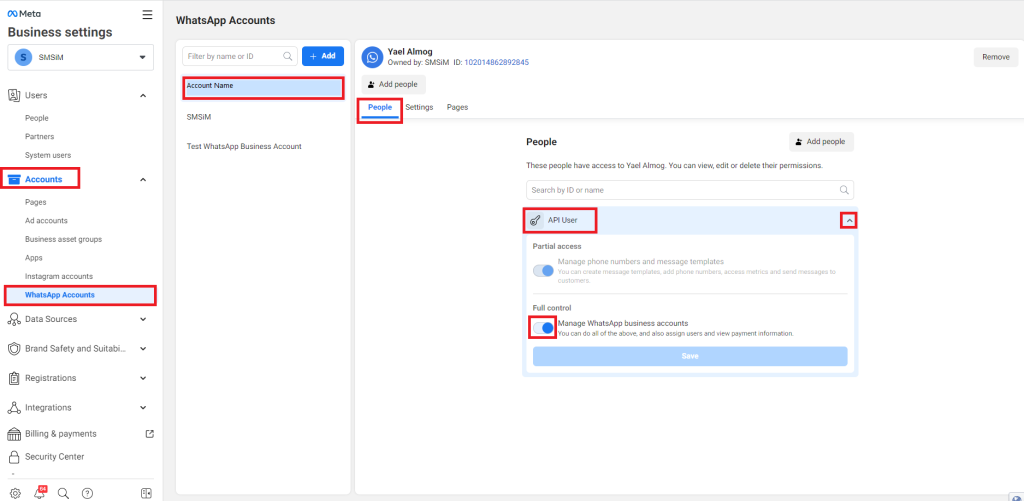
במידה ואיננו נמנה ברשימה נוסיף אותו בלחיצה על כפתור Add people ונעביר את טוגל ההגדרות למצב של Manage WhatsApp business accounts ונלחץ Assign
4. נעבור ללשונית Apps> נעמוד על האפליקציה הרלוונטית > טאב People. בצורה דומה נוודא שה- System User מופיע ברשימת המורשים ובעל הרשאות מלאות. אם איננו יש להוסיפו בלחיצה על Add People ומתן גישה מלאה.
5. כעת נחזור ללשונית Users> לשונית System users > נלחץ על כפתור Generate new token
תפתח חלונית הגדרות הטוקן, נבחר בה את האפליקציה שיצרנו ונסמן את האופציה Permanent (חשוב!)
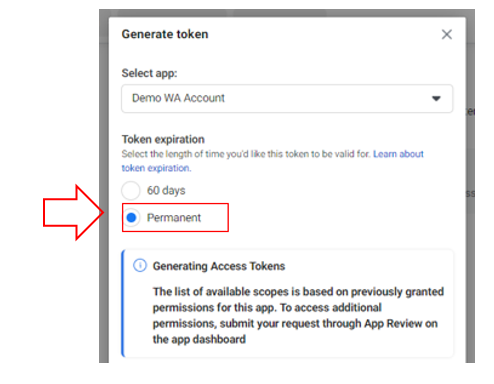
נגלול את חלונית ההגדרות למטה ונסמן את כל תיבות הסימון שבהן מוזכר ה- WhatsApp
לבסוף נלחץ על כפתור Generate token
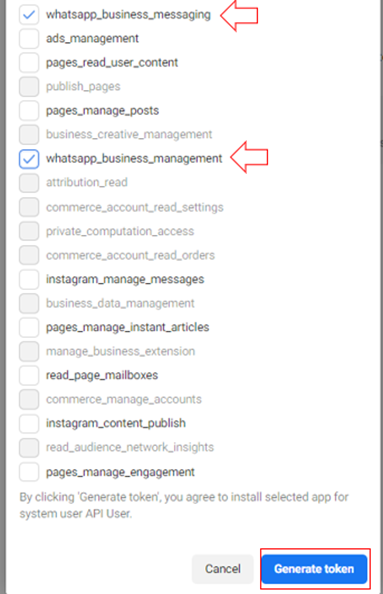
יפתח חלון טוקן, יש ללחוץ על הקישור (כאן בצורת כוכביות), אין לסגור את החלון לפני שהקישור מועתק
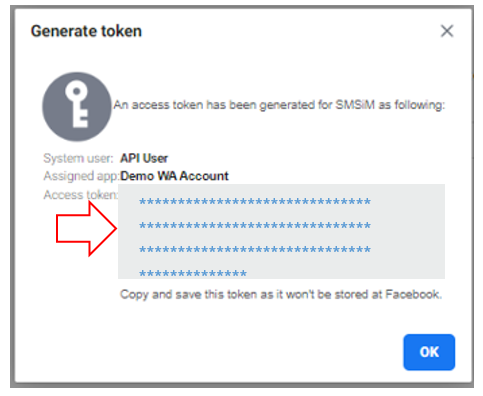
ז. מכאן יפתח מסך לבדיקת הטוקן, יש ללחוץ בו על הכפתור Debug.
ח. לאחר הלחיצה על הכפתור במידה והמסך מתרענן בלי להקפיץ שגיאה יש להעתיק את כתובת העמוד עליו עומדים בדפדפן (ה- URL של מסך הדיבאג) ל- [email protected].